این روزها بسیاری از کاربران در هنگام تعویض گوشی خود یا حتی بازگرداندن آن به تنظیمات کارخانه، نگران پاک شدن برنامه ها و اطلاعات شخصی خود هستند. این در حالی است که گوگل می تواند به سادگی از این اطلاعات فایل پشتیبان تهیه کند و با ذخیره سازی بر روی فضای ابری خود، آن ها را در مواقع نیاز در دسترس کاربران قرار دهد. به منظور استفاده از این قابلیت باید در تنظیمات گوشی اندرویدی خود تغییراتی را ایجاد کنید که در این مطلب به تشریح چگونگی آن می پردازیم.
گوگل قابلیت آن را دارد که از مواردی نظیر لیست مخاطبین، ورودی های تقویم، تاریخچه تماس ها، یادداشت ها، برنامه ها، تنظیمات مربوط به قابلیت Do Not Disturb و بسیاری از دیگر اطلاعات یک نسخه پشتیبان تهیه کند و در هنگام تعویض گوشی های هوشمند یا راه اندازی با تنظیمات اولیه، آن ها را در اختیار کاربران قرار دهد.
در زیر به نحوه استفاده از این قابلیت نگاهی خواهیم داشت. برای تهیه این آموزش از گوشی های گوگل پیکسل 3a XL و نوکیا 7.2 استفاده شده است اما در دیگر گوشی ها که از سیستم عامل اندروید نوقا یا جدیدتر از آن بهره می برند، با روش مشابهی امکان دسترسی به این قابلیت وجود دارد.
فعال سازی قابلیت تهیه پشتیبان در سیستم عامل اندروید
پیش از اینکه بتوان از این قابلیت برای تهیه نسخه پشتیبان و بازگرداندن اطلاعات استفاده کرد، باید از فعال بودن آن بر روی گوشی خود اطمینان حاصل کنید. به این منظور مراحل زیر را بر روی گوشی خود دنبال کنید.
1. برنامه Settings یا تنظیمات را از صفحه Home یا منوی برنامه ها باز کنید.
2. صفحه را برای رسیدن به انتهای آن پیمایش کنید.
3. وارد بخش System شوید.

4. گزینه Backup را انتخاب کنید.
5. مطمئن شوید که گزینه Back up to Google Drive در وضعیت فعال قرار دارد.
6. در این حالت اطلاعاتی که گوشی شما قادر به تهیه پشتیبان از آن است را می توانید مشاهده کنید.

اکنون که قابلیت تهیه نسخه پشتیبان سیستم عامل اندروید در وضعیت فعال قرار دارد، اطلاعاتی نظیر تنظیمات سیستمی و اطلاعات برنامه ها، به صورت خودکار بر روی Google Drive ذخیره می شود. هنگامی که قصد تعویض گوشی خود را دارید می توانید از این سرویس استفاده کنید تا تنظیمات، برنامه ها و دیگر اطلاعات وابسته به آن ها را در اختیار داشته باشید.
چگونه با استفاده از فایل های پشتیبان، برنامه ها و تنظیمات را بازیابی کنیم
کار بازیابی اطلاعات با استفاده از این سرویس به سادگی امکان پذیر است و می توان در نخستین گام از پیکربندیِ گوشی های اندرویدی، آن را به کار گرفت. اگر در هنگام استفاده از این سرویس برنامه Google Now یا Pixel Launcher را هم بر روی گوشی خود در اختیار داشته باشید، اطلاعات اضافه ای نظیر تصاویر پس زمینه، آیکون ها، نحوه چیدمان Widget ها و حتی ساختار پوشه ها نیز بر روی فضای ابری Google Drive ذخیره می شود. به این ترتیب می توان در مرحله بازیابی، به تمامی اطلاعات و تنظیمات دسترسی پیدا کرد.
به منظور دسترسی دوباره به اطلاعاتی که از آن ها نسخه پشتیبان تهیه شده است مسیر زیر را طی کنید.
1. در صفحه خوشامدگوییِ سیستم عامل اندروید، زبان موردنظر خود را انتخاب کرده و سپس دکمه Let's Go را لمس کنید.
2. به منظور استفاده از قابلیت بازیابی اطلاعات گزینه Copy your data را انتخاب کنید.
3. به یک شبکه Wi-Fi قابل اطمینان و با سرعت مناسب متصل شوید.

4. در گام بعد تمامی حالت های ممکن برای بازیابی اطلاعات قابل مشاهده است. اگر به گوشی قدیمی خود دسترسی دارید، گزینه A backup from an Android phone را انتخاب کنید؛ در غیر اینصورت امکان دسترسی به اطلاعات ذخیره شده در فضای ابری با انتخاب گزینه A backup from the cloud، امکان پذیر خواهد بود.
5. وارد حساب کاربری خود در سایت گوگل شوید.
6. در گام بعد با انتخاب I agree، موافقت خود را با قوانین و شرایط استفاده از این سرویس گوگل اعلام کنید.

7. در این مرحله لیستی از تمامی اطلاعاتی که قابل بازیابی هستند قابل مشاهده خواهد بود. اطلاعاتی که قصد بازیابی آن ها را دارید را انتخاب کنید.
8. با لمس دکمه Restore، می توانید تمامی اطلاعات و تنظیمات انتخاب شده را به دستگاه جدید خود اضافه کنید.
9. با انتخاب دکمه Apps نیز می توانید برنامه های مختلف موجود در دستگاه قبلی را انتخاب و بر روی گوشی جدید خود نصب کنید.

10. بازیابی اطلاعات و برنامه ها در پس زمینه دستگاه صورت می گیرد و به همین دلیل می توان از گوشی استفاده دیگری هم کرد. به عنوان مثال می توانید از این فرصت برای تنظیم قفل امنیتی یا سنسور اثر انگشت گوشی خود استفاده کنید.
اطلاعات پشتیبان در کجا ذخیره سازی می شود؟
گوگل فایل های پشتیبانی تهیه شده از سیستم های کاربران را بر روی سرویس Drive خود ذخیره سازی می کند. این سرویس به صورت خودکار 25 مگابایت از فضا را به ذخیره سازی اطلاعات هر برنامه اختصاص می دهد. حجم کلی این اطلاعات نیز از میزان ظرفیت رایگان یا غیر رایگانِ سرویس Google Drive کاسته نمی شود. طراحان برنامه ها و اپلیکشن ها می توانند در هنگام تولید تعیین کنند که این سرویس گوگل قادر به تهیه پشتیبان از کدام یک از اطلاعات موجود در آن ها باشد. کاربران نیز در هر لحظه از طریق منوی تنظیمات توانایی تعیین نوع اطلاعات ذخیره شده بر روی فضای ابری را در اختیار دارند.
امنیت اطلاعات ذخیره شده
در این قابلیت جمع آوری اطلاعات از گوشی های هوشمند و ارسال آن به یک سرور راه دور، از عهده برنامه ها خارج است و بیش از هرکسی باید گوگل و شرکت های سازنده این دستگاه ها را مسئول انجام صحیح و درست این کار بدانیم. علاوه بر این ممکن است در مراحل تولید یک گوشی هوشمند توسط شرکت سازنده تنظیمات مختلفی صورت بگیرد که انجام درست و اصولی جمع آوری اطلاعات و ارسال آن به سرور را با مشکل روبرو کند؛ چرا که در هنگام تولید یک دستگاه اندرویدی، اختیارات فراوانی در اختیار شرکت های سازنده قرار دارد.
گوگل در مورد این مشکل چاره ای اندیشیده است و پیش از استفاده از سرویس تهیه پشتیبان در مورد این موضوع به کاربران هشدار می دهد:
«اخطار: به دلیل اینکه انتقال فایل های پشتیبان می تواند از یک دستگاه به دستگاه دیگری متفاوت باشد، اندروید در هنگام استفاده از این سرویس امنیت اطلاعات شما را تضمین نمی کند. در هنگام استفاده از این سرویس برای ذخیره سازی اطلاعات حساس نظیر نام های کاربری و رمزهای عبور احتیاط کنید».
گوگل در طی سال های اخیر مطالب راهنمای زیادی در مورد نحوه استفاده از سرویسِ تهیه پشتیبان از اطلاعات فراهم کرده است. این مطالب به برنامه نویسان کمک می کند که در هنگام تهیه پشتیبان از اطلاعات حساس، احتیاط لازم را صورت دهند. البته این موضوع به این علت عنوان می شود که کاربران در هنگام استفاده از این قابلیت محتاط باشند و به این معنی نیست که خطرات جدی در آن وجود دارد.
قابلیت بازیابی تنظیمات و برنامه ها، بر روی تمامی گوشی های هوشمندی که از سیستم عامل اندروید 6.0 و جدیدتر از آن بهره می برند در دسترس کاربران قرار دارد. فرآیند فعال سازی این قابلیت نیز تقریباً در تمامی گوشی های هوشمند یکسان است و تنها تفاوت هایی جزیی وجود دارد.

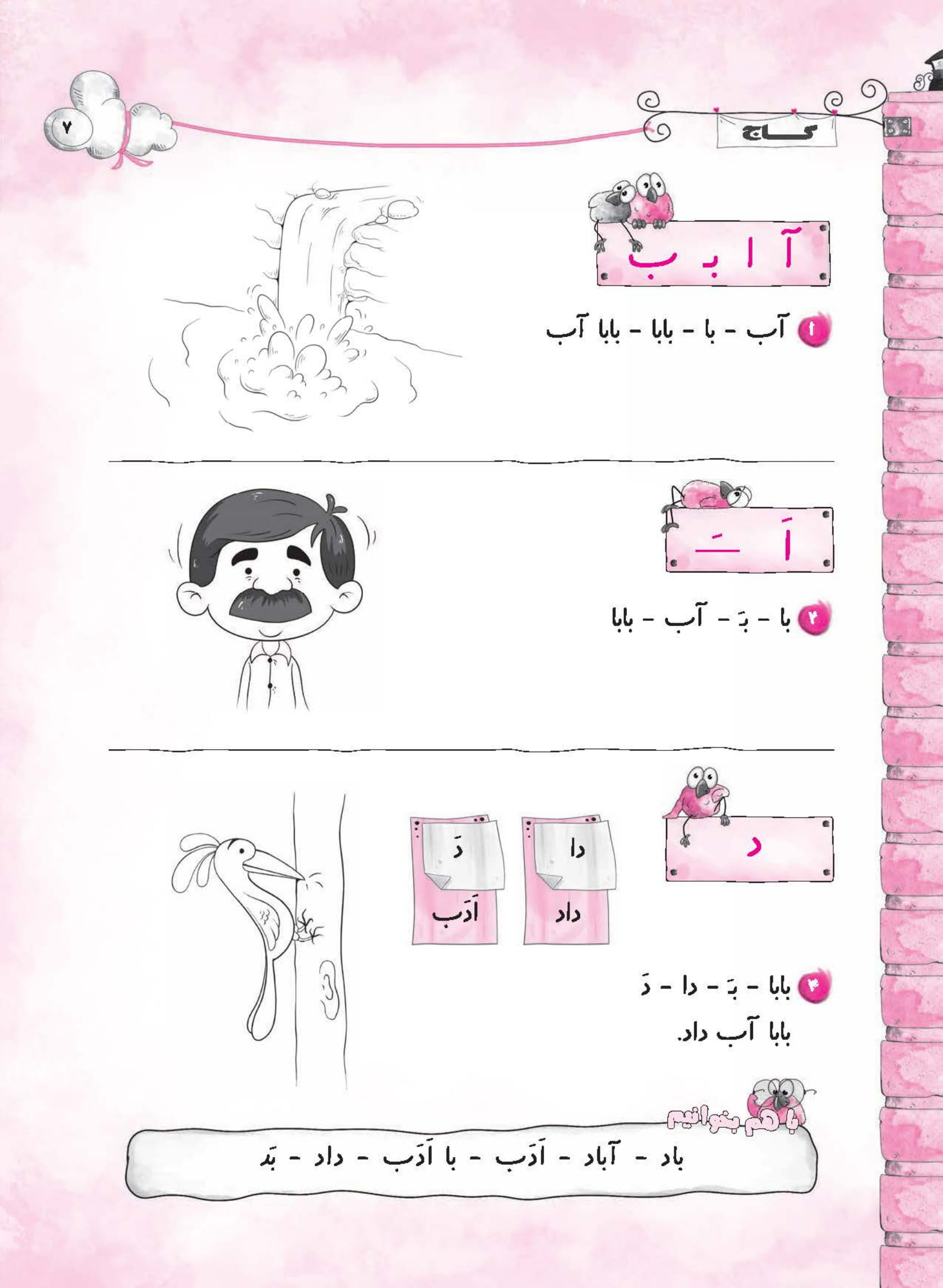 دانلود کتاب کار دیکته شب اول ابتدایی - کتاب گاج
دانلود کتاب کار دیکته شب اول ابتدایی - کتاب گاج 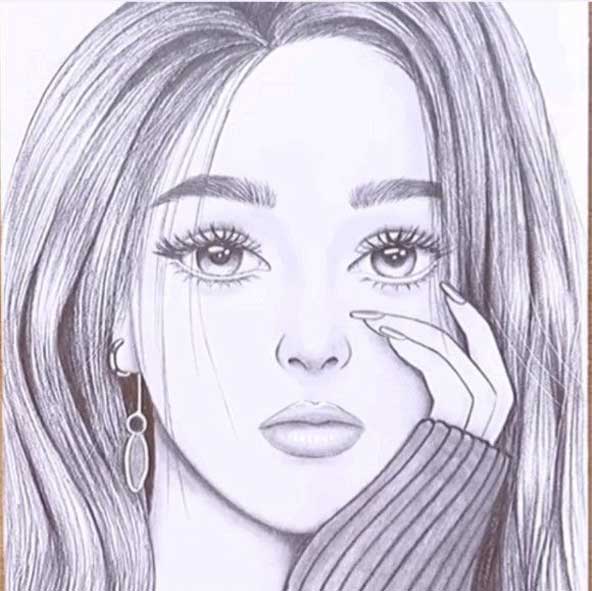 40 عکس نقاشی دخترانه جدید، ساده، زیبا، فانتزی و آسان برای پروفایل
40 عکس نقاشی دخترانه جدید، ساده، زیبا، فانتزی و آسان برای پروفایل  صفر تا صد عروسی های فریبا نادری + عکس مراسم های ازدواج خانم بازیگر !
صفر تا صد عروسی های فریبا نادری + عکس مراسم های ازدواج خانم بازیگر !  40 گیف متحرک با طرح قلب برای واتساپ و تلگرام
40 گیف متحرک با طرح قلب برای واتساپ و تلگرام  جملات و متن تبریک روز جهانی خلبان به همسرم و عشقم + عکس نوشته و استوری
جملات و متن تبریک روز جهانی خلبان به همسرم و عشقم + عکس نوشته و استوری  انواع فونت و متن بسم الله الرحمن الرحیم برای بیو اینستا
انواع فونت و متن بسم الله الرحمن الرحیم برای بیو اینستا  چراغ سبز قایدی برای بازگشت به استقلال
چراغ سبز قایدی برای بازگشت به استقلال  عکس | قابی دیدنی از بازیگر زن پُرحاشیه در حرم امام رضا(ع)
عکس | قابی دیدنی از بازیگر زن پُرحاشیه در حرم امام رضا(ع)  سرنوشت تاسفبار بازیگر خردسال فیلم باشو غریبه کوچک بعد 40 سال+ بیوگرافی و عکس های باورنکردنی
سرنوشت تاسفبار بازیگر خردسال فیلم باشو غریبه کوچک بعد 40 سال+ بیوگرافی و عکس های باورنکردنی  دانلود آهنگ خاص و بی نظیر اجتماعی سارینا از شاهین نجفی
دانلود آهنگ خاص و بی نظیر اجتماعی سارینا از شاهین نجفی  هیچگاه موز و تخم مرغ را باهم نخورید
هیچگاه موز و تخم مرغ را باهم نخورید  دانلود آهنگ ذوقم وه یه که بیای بشنوم دنگ صدات
دانلود آهنگ ذوقم وه یه که بیای بشنوم دنگ صدات  بزرگداشت اکبر زنجان پور و دو جای خالی
بزرگداشت اکبر زنجان پور و دو جای خالی  «اَللّهُمَّ عَجِّل لِوَلیِّکَ الفَرَج»، بهترین دعا و ظهور بزرگترین جایزه لیله الرغائب است
«اَللّهُمَّ عَجِّل لِوَلیِّکَ الفَرَج»، بهترین دعا و ظهور بزرگترین جایزه لیله الرغائب است  همسر علی ضیا را می شناسید ؟! / حدس بزنید کیست ! + بیوگرافی و عکس عاشقانه!
همسر علی ضیا را می شناسید ؟! / حدس بزنید کیست ! + بیوگرافی و عکس عاشقانه!